能否恢复Clip Studio Paint文件?
Clip Studio Paint是一款功能强大且好用的画图软件,它由日本Celsys公司开发,受到全球众多用户的喜爱。
一般来说,完成一幅高质量的作品通常需要数天、数周或数月的努力。对于用户来说,草稿丢失、损坏或被删除,是非常难受的,因为这意味着他们这么长时间的努力将付诸东流。
系统崩溃、软件崩溃等问题可能会导致Clip Studio Paint关闭,不给用户保存作品的时间,所以许多用户都想知道恢复Clip Studio Paint文件的方法。
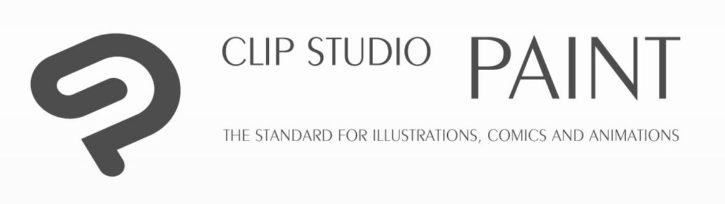
Clip Studio Paint会备份文件吗?
那么,Clip Studio Paint会备份用户的文件吗?会!Clip Studio Paint为用户提供了一个自动备份功能,以保护他们的重要作品。
有2种备份方案:InitialBackup和DocumentBackup。
-
InitialBackup:创建文件时,会自动生成一个备份文件。
-
DocumentBackup:文件被覆盖时,文件也将被备份,以记录你所做的更改。
有了备份文件,CSP用户可以在文件被删除、丢失、损坏等情况下恢复他们的文件。
如何恢复Clip Studio Paint文件?
使用软件时遇到意外崩溃和关闭并不罕见。软件崩溃突如其来,用户甚至无法点击“保存”。接下来本文向你介绍Clip Studio Paint恢复未保存的文件的方法。
方法1. 检查备份文件夹
如上所述,CSP具有自动备份功能,以帮助用户还原数据。一旦系统或软件崩溃,他们可以通过备份恢复。
1. 启动Clip Studio Paint > 点击工具栏上的设置图标 > Maintenance Menu。
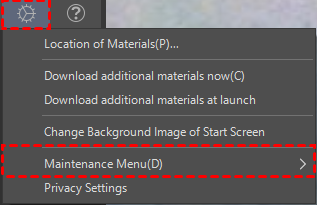
2. 选择“打开包含Clip Studio Paint备份数据的文件夹”选项。
3. 然后它会引导你到Clip Studio Paint备份文件夹。如果你从未保存过工作,请检查InitialBackup文件夹;如果在过程中点击了保存,请检查DocumentBackup文件夹。
此外,你还可以直接在“此电脑”中访问备份文件夹。
C:\Users[用户名]\AppData\Roaming\CELSYSUserData\CELSYS\CLIPStudioPaintData
方法2. 通过恢复功能恢复CSP文件
Clip Studio Paint中还有一个自动恢复功能。但需要用户提前启用它。
如果你已经打开了恢复功能,此功能将每X分钟保存Clip Studio Paint文件。这个内置功能类似于Word、Excel和其他Microsoft软件中的AutoSave功能。就像你可以使用它来恢复未保存的Word文档一样。
建议你启用AutoSave功能。点击“File” > “Auto-Recovery” > 勾选“Enable canvas recovery”选项,然后根据你的需求设置自动保存间隔即可,之后即可在崩溃后,重新启动Clip Studio Paint恢复文件。
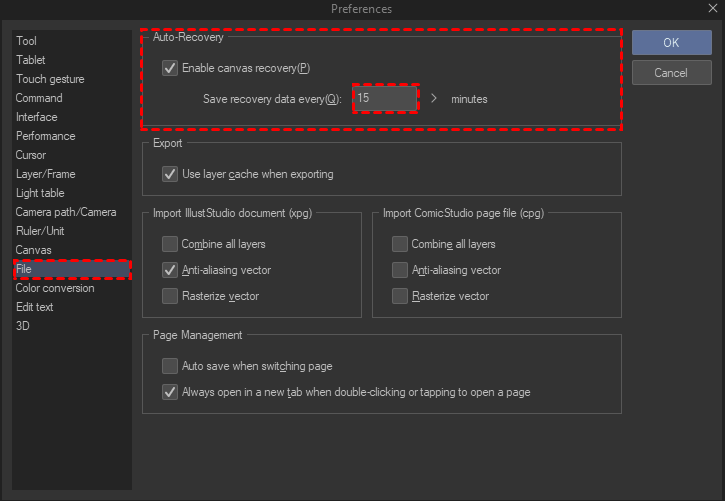
方法3. 检查回收站
除上述外,你还可以尝试从回收站中恢复已删除的文件,回收站中的文件只要不永久删除,就可以恢复。
1. 双击桌面上的“回收站”以打开。
2. 右键点击需要的视频,然后选择“还原”。
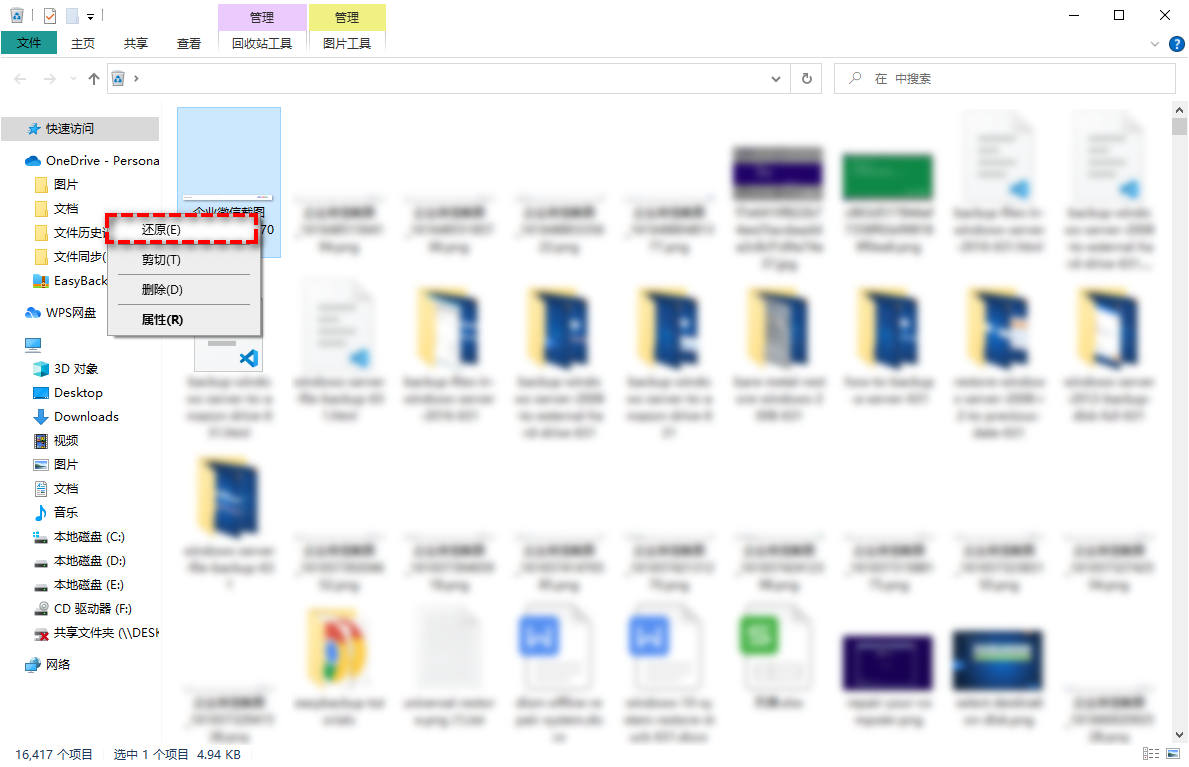
3. 然后你可以在删除它的位置找到它。
方法4. 使用数据恢复软件
如果以上方法无法恢复你的Clip Studio Paint文件,那你还可以使用傲梅恢复之星来恢复。该软件使用起来既简单又快速,它可以自动扫描和过滤所有丢失或删除的文件,除此之外,该软件还有以下优点:
✬ 图形化界面:为用户提供图形化界面,用户按照给定的图片即可轻松完成操作。
✬ 两种扫描模式:快速扫描和深度扫描可以检测来自不同路径的已删除和丢失的文件。
✬ 用途广泛:不仅可以从SSD/HDD恢复数据,也可以从U盘,闪存驱动器,SD卡等多种设备类型中扫描并恢复删除和意外丢失的数据。
✬ 多种类型恢复:它能够恢复多种类型的文件,如Excel、PPT、Word、照片、Zip文件等。
✬ 兼容性:兼容Windows 11/10/8/7和Windows Server。
1. 在你的电脑上下载安装运行傲梅恢复之星,识别到磁盘后,选择在删除之前包含所需文件的分区/磁盘,然后单击“开始扫描”。

2. 自动执行快速扫描和深度扫描后,你将看到已删除和丢失的文件。

3. 检查扫描结果并选择你需要的数据。然后单击“恢复 x 个文件”并将这些恢复的文件保存在新位置。

总结
以上是恢复Clip Studio Paint文件的方法,希望可以帮助到你。考虑到备份才是防止数据丢失的好方法,为了避免再次出现同样的问题,建议你使用傲梅轻松备份定期备份系统和重要数据,可以保护你重要数据和系统的安全。
